Video: Puntos destacados de la versión
Noticias generales
- Ahora, los permisos del Generador de Analíticas están agrupados bajo Generador de Analíticas en la página Editar permisos. Anteriormente, los administradores encontraban los permisos de Generador de Analíticas bajo Insights.
Para ver el registro de cambios de esta página de inicio de publicación de notas, consulte el Historial de cambios en la parte inferior de esta página.
Asignaciones: Retirar comentarios en masa en la página de envíos | Actualización
La página de envíos de la herramienta Asignaciones ahora está alineada con Debates y Cuestionarios, lo que permite a los instructores retirar los comentarios de forma masiva. Esta mejora fomenta la consistencia y elimina la necesidad de utilizar varias herramientas para las tareas de retiro.
La opción Retirar comentarios de forma masiva permite a los instructores elegir la cantidad de estudiantes de los que desean retirar los comentarios publicados.
También se admite la opción de retirar comentarios de manera selectiva. Los instructores pueden seleccionar a los usuarios mediante la selección de la casilla junto a sus nombres y luego hacer clic en Más acciones > Retirar comentarios.
La opción Más acciones > Retirar todos retira los comentarios de todos los usuarios, sin importar qué usuarios se hayan seleccionado.
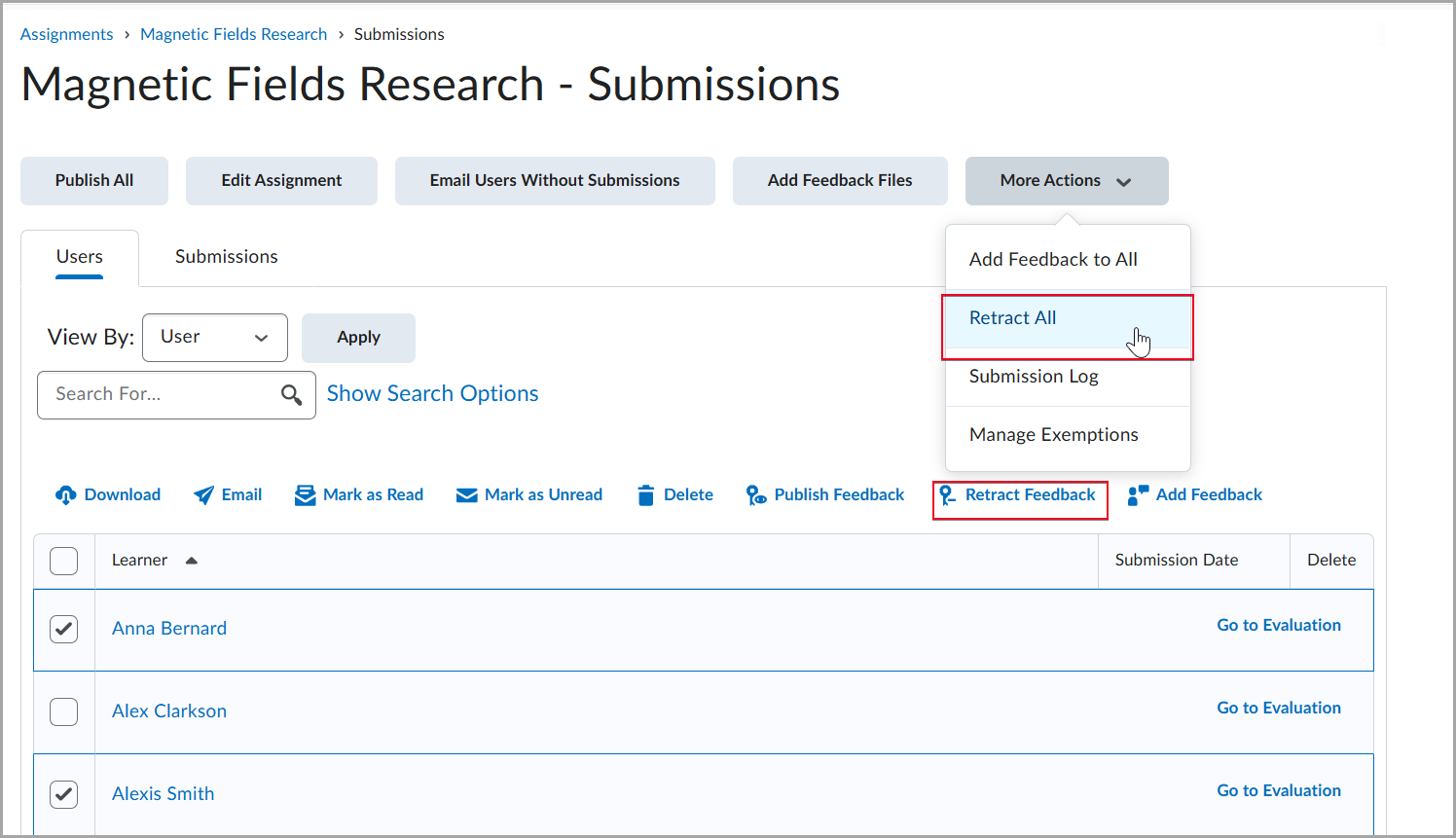
Figura: En la página Envíos, haga clic en Más acciones y seleccione Retirar todos para eliminar los comentarios publicados de forma masiva.
Después de hacer clic en Retirar todos, al instructor se le notifica sobre la cantidad de evaluaciones que retirarán y debe confirmar haciendo clic en Retirar.
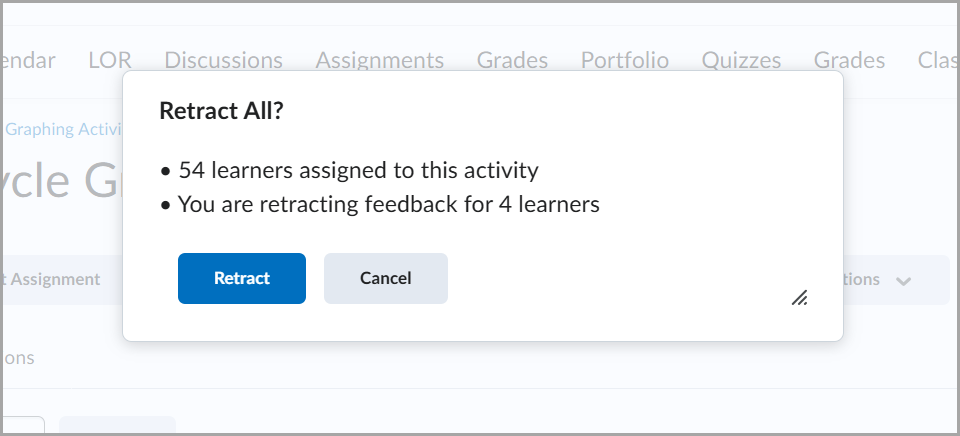
Figura: Un cuadro de diálogo de confirmación en el que se muestra la cantidad de estudiantes afectados. Haga clic en Retirar para continuar o en Cancelar para salir.
Anteriormente, los instructores solo podían retirar los comentarios de forma individual en la herramienta Asignaciones.
Esta función implementa los siguientes elementos de Intercambio de ideas de productos:
- D1361 (Permitir método para anular la publicación de comentarios en Dropbox de forma masiva)
- D5593 (Retirar comentarios de Asignaciones de forma masiva)
Detalles técnicos
Impacto:
- Leve impacto para los instructores debido a la capacidad de retirar evaluaciones de forma masiva en las páginas de envío de asignaciones.
Disponibilidad:
- Esta función está disponible para todos los clientes.
Cómo habilitar la función:
- Esta función se activa de manera automática.
- Esta funcionalidad requiere los permisos de Asignaciones > Ofrecer comentarios y Asignaciones > Eliminar comentarios.
- Esta funcionalidad no depende de ninguna variable de configuración nueva o existente.
Conector de cursos de Brightspace para Microsoft Teams®: Cree equipos de trabajo basados en grupos y vea la actividad reciente de mensajes | Nuevo

|
El conector de cursos de Brightspace para Microsoft Teams® se configura como una Interoperabilidad de herramientas de aprendizaje (LTI®) y debe adquirirse por separado. Para obtener más información, comuníquese con su ejecutivo de ventas al cliente o administrador de cuentas de D2L. |
Esta función incluye las siguientes mejoras nuevas en el conector de cursos de Brightspace para Microsoft Teams:
- Mostrar recuentos de mensajes para los equipos
- Crear un equipo de Microsoft Teams para cada equipo de trabajo en una categoría de grupo y acceder a sus enlaces desde el componente
Mostrar recuentos de mensajes para los equipos
Ahora, los administradores pueden configurar el componente del Conector de cursos de Brightspace para mostrar la cantidad de mensajes nuevos publicados en cada espacio conectado de Microsoft Teams. Los recuentos de mensajes indican la cantidad de mensajes nuevos publicados en el equipo para el período configurado. Los administradores pueden establecer el tiempo de recuperación de los recuentos de mensajes mediante la opción Recuento de mensajes del equipo actual de hasta 72 horas (la configuración predeterminada es de 24 horas). Una vez habilitada, los instructores pueden ver el recuento de mensajes para cada equipo en el componente. Se puede optar por silenciar o activar el sonido del recuento de mensajes mediante la opción desplegable ubicada a la izquierda del recuento.

|
Nota: Para recuperar el recuento de mensajes, el conector de cursos debe recibir permiso de los equipos para contabilizarlos. Aparecerá un mensaje de consentimiento en el componente una vez que esta función se haya activado. |
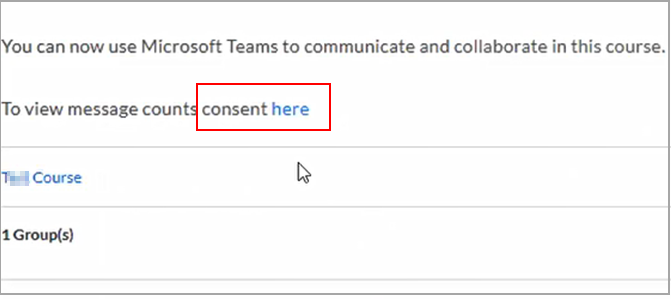
Figura: Después de configurar el componente del Conector de cursos de Brightspace para mostrar el recuento de los mensajes, se les solicita a los usuarios que den su consentimiento haciendo clic aquí en el cuadro de diálogo.
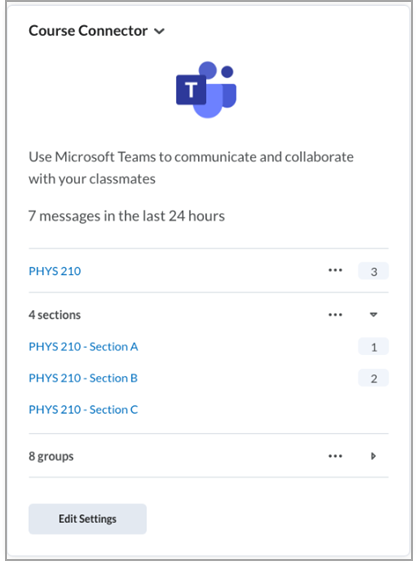
Figura: Ver el recuento de mensajes para cada equipo en Microsoft Teams desde el componente del Conector de cursos.
Crear equipos por categoría de grupo
Ahora, los instructores pueden simplificar la organización de los cursos mediante el uso de la opción Crear un equipo para equipos de trabajo en una categoría de grupo en el Conector de cursos de Brightspace. Cuando la opción se haya activado, el Conector de cursos creará automáticamente un espacio de Microsoft Teams para cada equipo de trabajo dentro de una categoría de grupo seleccionada en Brightspace. Los instructores pueden seleccionar categorías individuales y el Conector de cursos creará equipos para cada equipo de trabajo dentro de esa categoría.
Los instructores se asignan como propietarios de cada equipo y los estudiantes que pertenecen a varios equipos de trabajo de Brightspace se agregan a los equipos correspondientes. La membresía a equipos de trabajo se sincroniza de manera periódica.
Una vez que se creen los equipos, la lista de equipos vinculados aparecerá en el componente del Conector de cursos. Los instructores y los estudiantes pueden seleccionar un enlace para acceder directamente al equipo correspondiente.

|
Nota: Si posteriormente se anula la selección de una categoría, los equipos conectados se conservarán, a menos que se eliminen de acuerdo con la Política del período de espera de eliminación del curso. Si se vuelve a seleccionar la categoría, se reiniciará la sincronización. |
Detalles técnicos
Impacto:
- Impacto moderado para los administradores debido al requisito de configurar los nombres del equipo de trabajo y los ajustes de visualización de mensajes de equipo en el Conector de cursos.
- Impacto moderado en los instructores debido a la capacidad de crear equipos a partir de categorías de grupos y visualizar mensajes de equipos en el componente del Conector de cursos.
- Impacto leve para los estudiantes debido a la capacidad de acceder a los equipos a través de enlaces que aparecen en el componente del Conector de cursos.
Disponibilidad:
- Esta función está disponible para todos los clientes que ejecuten el Conector de cursos de Brightspace para Microsoft Teams.
Cómo habilitar la función:
- Esta funcionalidad está habilitada automáticamente para todos los usuarios del Conector de cursos de Brightspace para Microsoft Teams.
- Esta funcionalidad no depende de ninguna variable de configuración ni de permisos nueva o existente.
Cursos: Variables de configuración no funcional agregadas a entornos productivos | Nuevo
Con fines de preparación para la versión de junio de 2025/20.25.06 de Brightspace, ahora las variables de configuración no funcionales están disponibles en entornos productivos para la nueva herramienta Cursos. Estas variables respaldan el próximo reemplazo de la herramienta Administración de cursos actual.
Aunque estas variables son completamente funcionales en entornos de prueba y desarrollo, no son funcionales en la producción.
Consulte Actualizaciones de Administración de cursos para obtener más información sobre la herramienta Cursos que reemplazará a la herramienta Administración de cursos actual.
Se agregaron las siguientes variables de configuración (no funcionales) de la herramienta Cursos a los entornos de producción de Brightspace:
| Variable |
Tipo |
Valor predeterminado |
Descripción |
d2l.Tools.Courses.EnableAutomaticTemplateCreation ( OrgUnit )
|
Org |
ACTIVADO |
Cuando está ACTIVADO, permite la creación de plantillas automáticas durante el proceso de creación de cursos. Cuando está DESACTIVADO, la creación automática de plantillas no está disponible. |
d2l.Tools.Courses.RequireDepartment ( OrgUnit )
|
Org |
DESACTIVADO |
Cuando está ACTIVADO, obliga al usuario a seleccionar un Departamento durante el proceso de creación del curso con la herramienta Cursos. |
d2l.Tools.Courses.RequireSemester ( OrgUnit )
|
Org |
DESACTIVADO |
Cuando está ACTIVADO, obliga al usuario a seleccionar un Semestre durante el proceso de creación del curso con la herramienta Cursos. |
Detalles técnicos
Impacto:
- Impacto leve para los administradores que pueden ver estas variables en la producción, aunque no son funcionales.
Disponibilidad:
- Esta función está disponible para todos los clientes.
Cómo habilitar la función:
- Esta funcionalidad se habilita automáticamente para todos los usuarios.
- Esta funcionalidad no depende de ningún permiso nuevo o existente.
- Estas variables de configuración nuevas no son funcionales y se agregaron como preparación para una próxima versión.
Notificaciones: Cancelar suscripción a todo | Nuevo
Para mejorar la experiencia del usuario y reducir los correos electrónicos no deseados, los mensajes de notificación de Brightspace ahora incluyen un enlace para Cancelar la suscripción. Al seleccionar el enlace, se abre una pantalla de confirmación que permite a los usuarios dejar de recibir notificaciones por correo electrónico, incluidas notificaciones instantáneas y de resumen.

|
Nota: El enlace Cancelar la suscripción no requiere que el usuario ingrese las credenciales de inicio de sesión de Brightspace, lo que permite que incluso quienes no tienen acceso puedan darse de baja directamente.
|
Anteriormente, los usuarios sin acceso de inicio de sesión no podían cancelar la suscripción, a menos que iniciaran sesión para ajustar su configuración de notificaciones.
Los administradores deben habilitar la nueva variable de configuración d2l.Tools.Notifications.Email.UnsubscribeLink. Esta variable de configuración está DESACTIVADA de forma predeterminada. El enlace Cancelar suscripción solo aparece si la variable de configuración está ACTIVADA. Si se deja desactivada, el enlace Cancelar suscripción no aparecerá en los correos electrónicos de notificación.
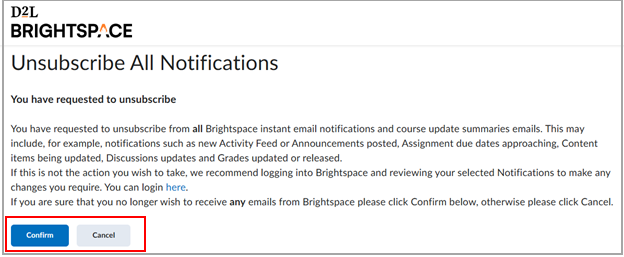
Figura: La página de confirmación de Cancelar todas las notificaciones aparece después de hacer clic en Cancelar suscripción en un correo electrónico

|
Nota: Si un usuario cancela la suscripción accidentalmente, debe iniciar sesión en Brightspace para volver a suscribirse a las notificaciones. |
Detalles técnicos
Impacto:
- Impacto leve para los instructores y estudiantes que reciben notificaciones por correo electrónico.
Disponibilidad:
- Esta función está disponible para todos los clientes de Brightspace Core.
Cómo habilitar la función:
- Esta funcionalidad está activada automáticamente para todos los clientes.
- Establezca la nueva variable de configuración d2l.Tools.Notifications.Email.UnsubscribeLink en ACTIVADO para habilitar esta funcionalidad. Esta variable de configuración está DESACTIVADA de forma predeterminada.
- Esta funcionalidad no depende de ningún permiso nuevo o existente.
Equipos de trabajo: Exportar datos de inscripción de equipos de trabajo | Nuevo
Los instructores ahora pueden exportar datos de inscripción de equipos de trabajo desde la herramienta Equipos de trabajo para facilitar el seguimiento de la lista de asistencia, las listas de clases específicas por equipo de trabajo y la creación de listas de contactos.
Ahora se agregó un nuevo botón de Exportar en la herramienta Equipos de trabajo para los usuarios con que tengan el permiso Administrar Equipos de trabajo y categorías. Los instructores pueden utilizar este botón para exportar datos de equipos de trabajo a un archivo CSV. El contenido exportado incluye lo siguiente:
- Detalles de la categoría del grupo
- Nombres de los equipos de trabajo
- Información de inscripción del usuario
- Fechas de inscripción
Puede elegir un grupo específico o todos los equipos de trabajo dentro de una categoría seleccionada para incluirlos en la exportación.
Anteriormente, no había un método incorporado para exportar datos de equipos de trabajo ni fechas de inscripción de usuarios desde la herramienta Equipos de trabajo.
Esta función implementa los siguientes elementos de Intercambio de ideas de productos:
- D295 (Exportar equipos de trabajo: Exportar inscripciones o estadísticas de equipos de trabajo a una hoja de cálculo CSV)
- D9175 (Agregar horas y fechas de los estudiantes inscritos en los equipos de trabajo creados)
Esta característica implementa parcialmente los siguientes elementos de Intercambio de ideas de productos:
- D7413 (Ver inscripciones de equipos de trabajo o categorías de grupo rápidamente)
- D345 (Mostrar todas las categorías de equipos de trabajo [o más de una categoría de grupo] en la página principal de equipos de trabajo)
- D5236 (Impresión de equipos de trabajo)
- D454 (Estadísticas del equipo de trabajo: Ver la fecha y la hora en que los estudiantes realizaron su autoinscripción en un equipo de trabajo)
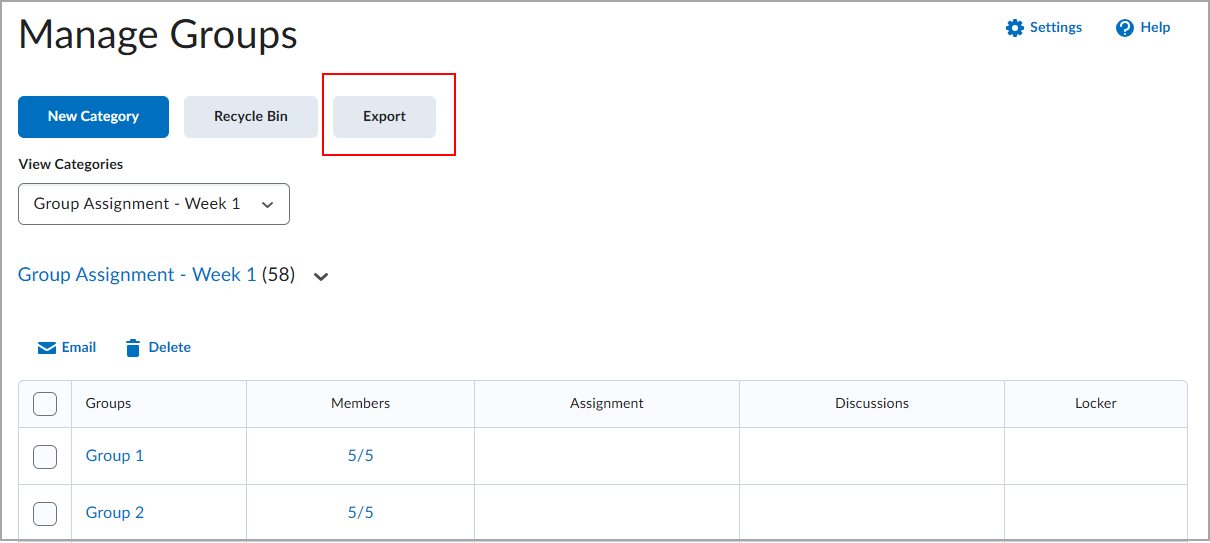
Figura: En la página Administrar equipos de trabajo, haga clic en Exportar para descargar los datos del equipo de trabajo.
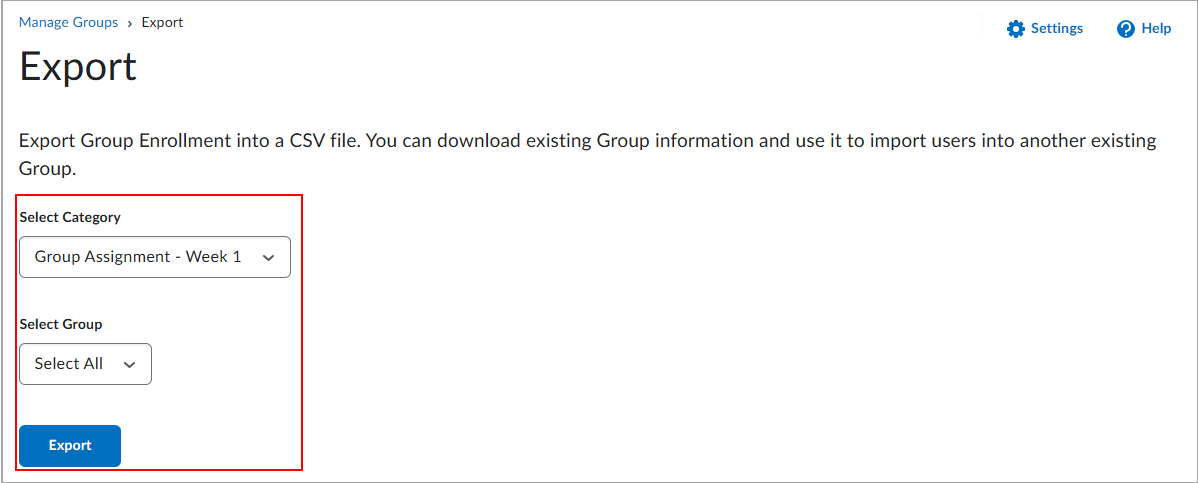
Figura: En la página Exportar, utilice los menús desplegables Seleccionar categoría y Seleccionar equipo de trabajo para elegir el grupo deseado y, a continuación, haga clic en Exportar para descargar los datos del equipo de trabajo.
Detalles técnicos
Impacto:
- Impacto leve para los administradores que deben asignar los permisos adecuados a los roles que deseen utilizar esta función.
- Impacto leve para los instructores, quienes pueden exportar detalles de una categoría de grupo y de los equipos de trabajo si tienen los permisos requeridos.
Disponibilidad:
- Esta función está disponible para todos los clientes.
Cómo habilitar la función:
- Esta funcionalidad se habilita automáticamente para todos los usuarios.
- Asegúrese de que los permisos en Administración de equipos de trabajo y secciones > Administrar equipos de trabajo y categorías y los Permisos de privacidad de información del usuario se apliquen a los roles requeridos.
- Esta funcionalidad no depende de ninguna variable de configuración nueva o existente.
Mis registros CPD: Flujo de trabajo mejorado de Premios | Actualización

|
Esta función forma parte del paquete de D2L para asociaciones, corporaciones y programas de perfeccionamiento en el ámbito educativo que se debe comprarse por separado. Para obtener más información, comuníquese con su ejecutivo de ventas al cliente o administrador de cuentas de D2L. |
Para facilitar que los estudiantes realicen un seguimiento del desarrollo profesional, la herramienta Mis registros CPD ahora incluye un flujo de trabajo optimizado cuando se crea un registro desde una fuente externa o desde Premios en Brightspace.
Los estudiantes pueden agregar un nuevo registro directamente desde un premio mediante el nuevo botón Agregar registro en la página principal de Mis Registros CPD. El botón Agregar registro también está disponible para agregar registros de fuentes externas.
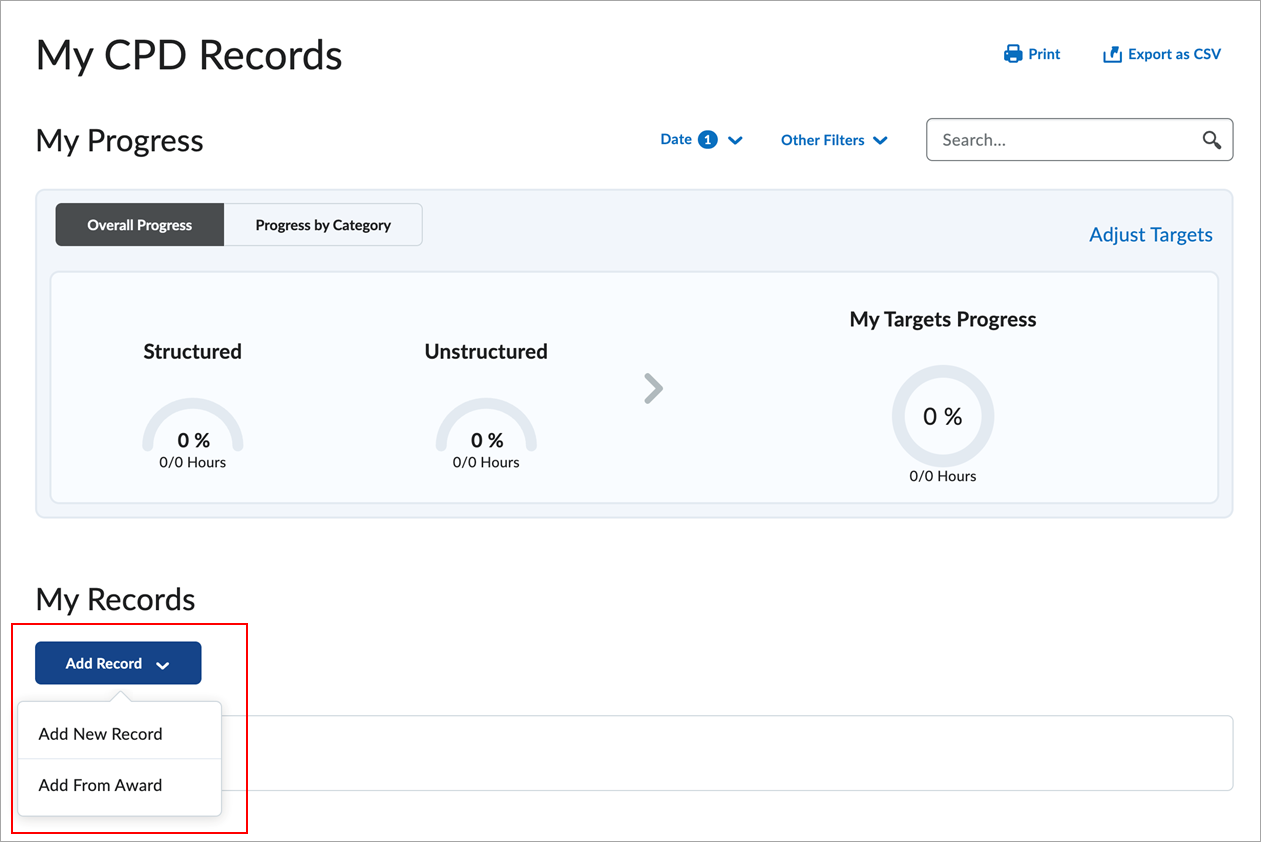
Figura: Haga clic en Agregar registro para acceder a los flujos de trabajo y agregar un nuevo registro o un nuevo premio.
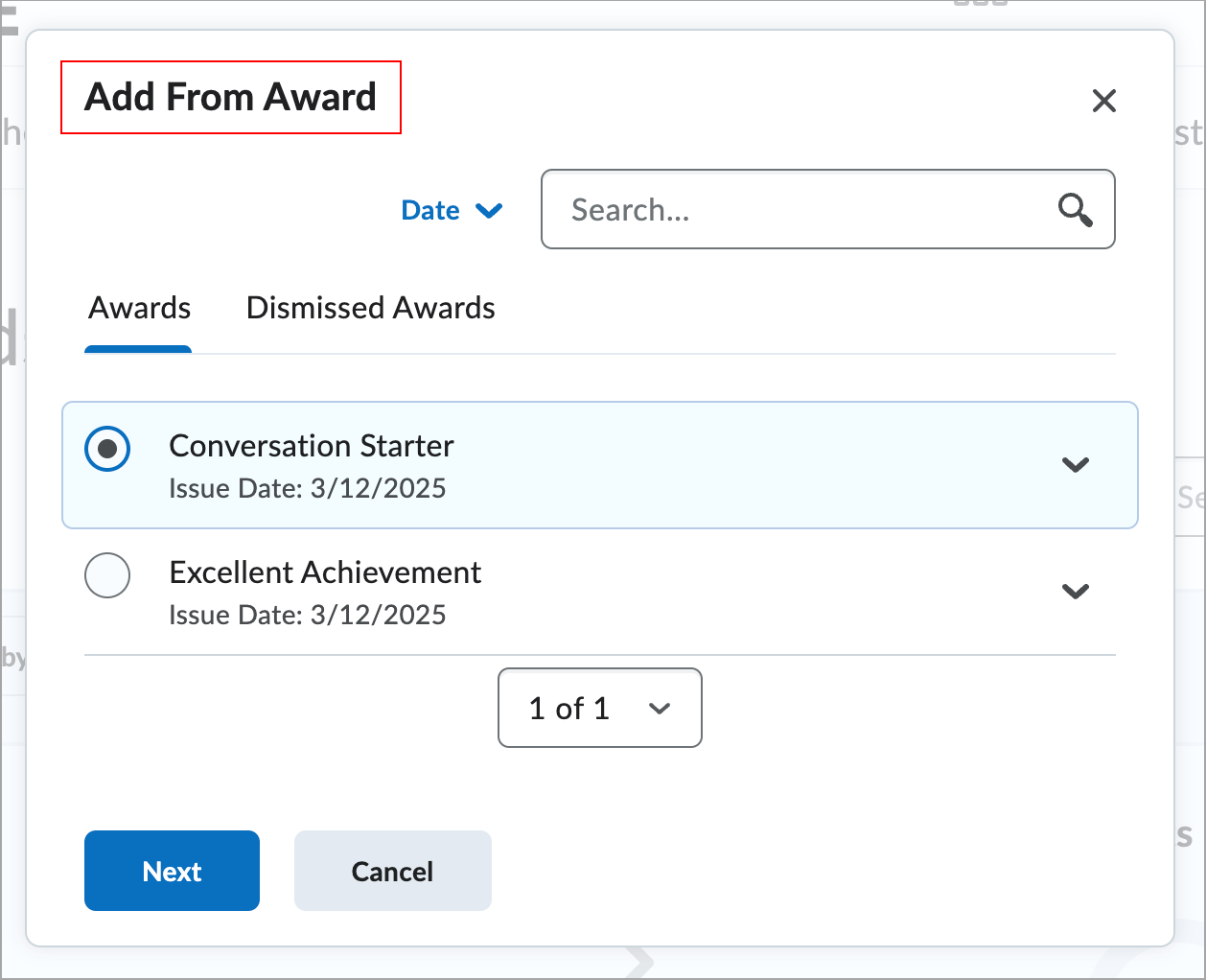
Figura: En el cuadro de diálogo Agregar desde Premio, seleccione un premio de la lista y luego haga clic en Siguiente para continuar agregando el registro.
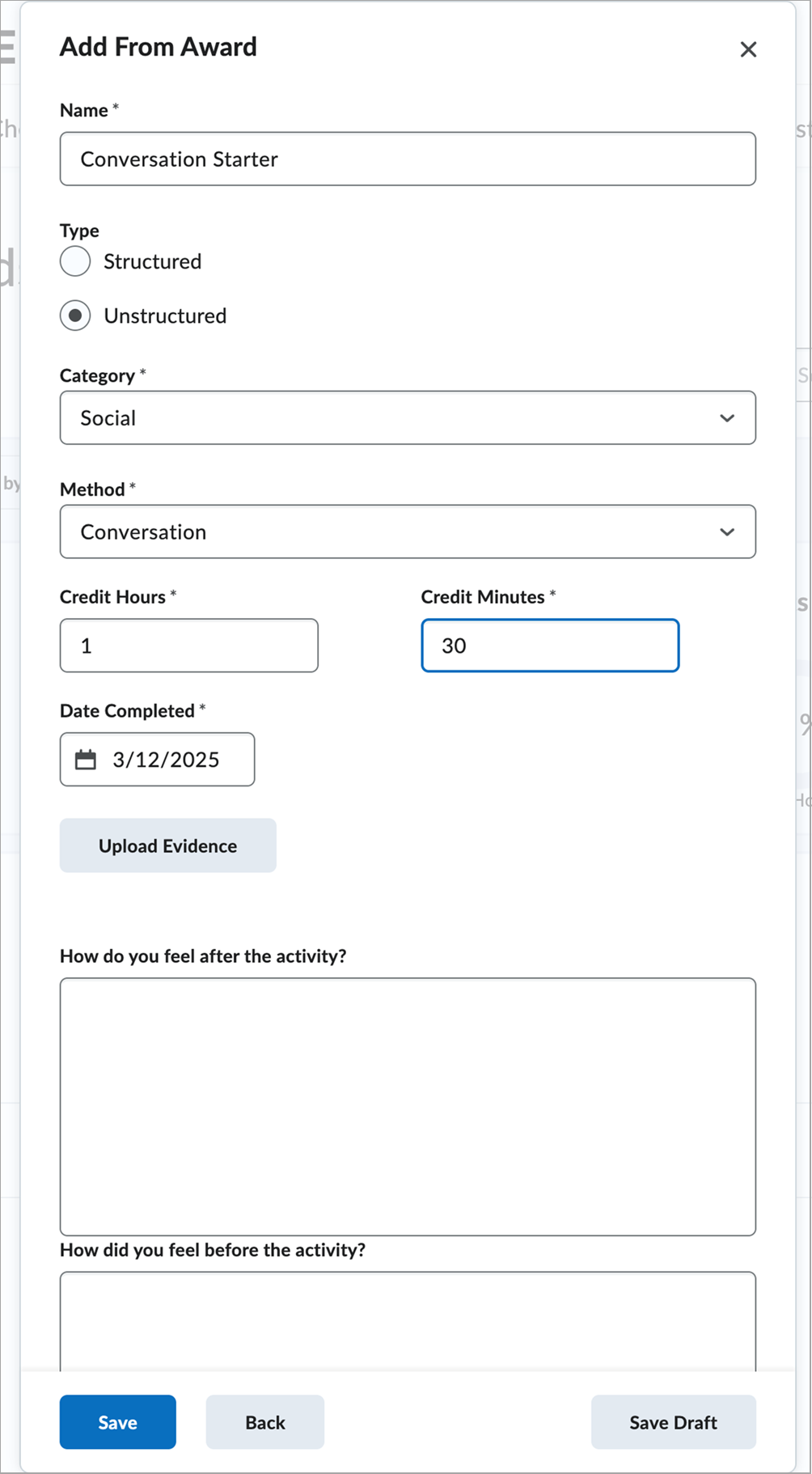
Figura: En el paso final del flujo de trabajo Agregar desde Premio, la información de premio se completa previamente a partir del paso anterior. Complete los campos restantes y haga clic en Guardar para crear el registro.
Detalles técnicos
Impacto:
- Impacto leve para los estudiantes debido al flujo de trabajo mejorado para agregar registros desde Premios y otras fuentes.
Disponibilidad:
- Esta función está disponible para todos los clientes que tienen el paquete de D2L para asociaciones, corporaciones y programas de perfeccionamiento en el ámbito educativo.
Cómo habilitar la función:
- Esta funcionalidad no estará activada automáticamente. Comuníquese con su Ejecutivo de Ventas al Cliente de D2L o Gerente de Cuenta para habilitar esta herramienta.
- Esta funcionalidad no depende de ninguna variable de configuración ni de permisos nueva o existente.
Pulse: Visualización de eventos recurrentes | Nuevo
Pulse ahora muestra eventos recurrentes desde la pestaña Eventos. Esto garantiza que cualquier evento recurrente que un instructor cree utilizando la herramienta Calendario se muestre correctamente en Pulse. Anteriormente, los eventos recurrentes no se visualizaban en Pulse.
Detalles técnicos
Impacto:
- Gran impacto para los usuarios que ahora pueden ver eventos recurrentes en Pulse.
Disponibilidad:
- Esta función está disponible para todos los clientes.
Cómo habilitar la función:
- Esta funcionalidad se habilita automáticamente para todos los usuarios.
- Esta funcionalidad no depende de ninguna variable de configuración ni de permisos nueva o existente.
Evaluación rápida: Evaluar a los estudiantes en Asignaciones, Debates y Cuestionarios | Nueva
Con esta versión, los instructores pueden iterar rápidamente a través de su lista de envíos en Evaluación rápida, incluso si esos envíos provienen de diferentes tipos de actividades o cursos. Por ejemplo, un instructor tiene actividades que calificar en Asignaciones, Debates y Cuestionarios y se le asignaron elementos que aparecen en Envíos de Evaluación rápida. El instructor puede acceder de manera directa a cada envío para evaluar los elementos en lugar de volver a Evaluación rápida e ingresar nuevamente en cada uno.
Anteriormente, los instructores debían hacer clic en cada envío para ver la evaluación y luego hacer clic en Volver a Evaluación rápida para dirigirse a la vista de Envíos y luego encontrar el siguiente envío para evaluar. Con esta versión, el sistema dirige a los instructores a la siguiente evaluación enlistada en Evaluación rápida.

|
Importante: Esta función solo está disponible cuando se activa la Nueva experiencia de evaluación de cuestionarios. Los administradores deben establecer la variable de configuración d2l.Tools.Activities.CEQuizzesOptIn (OrgUnit) en ACTIVADO, no ACTIVADO (ACEPTACIÓN). |
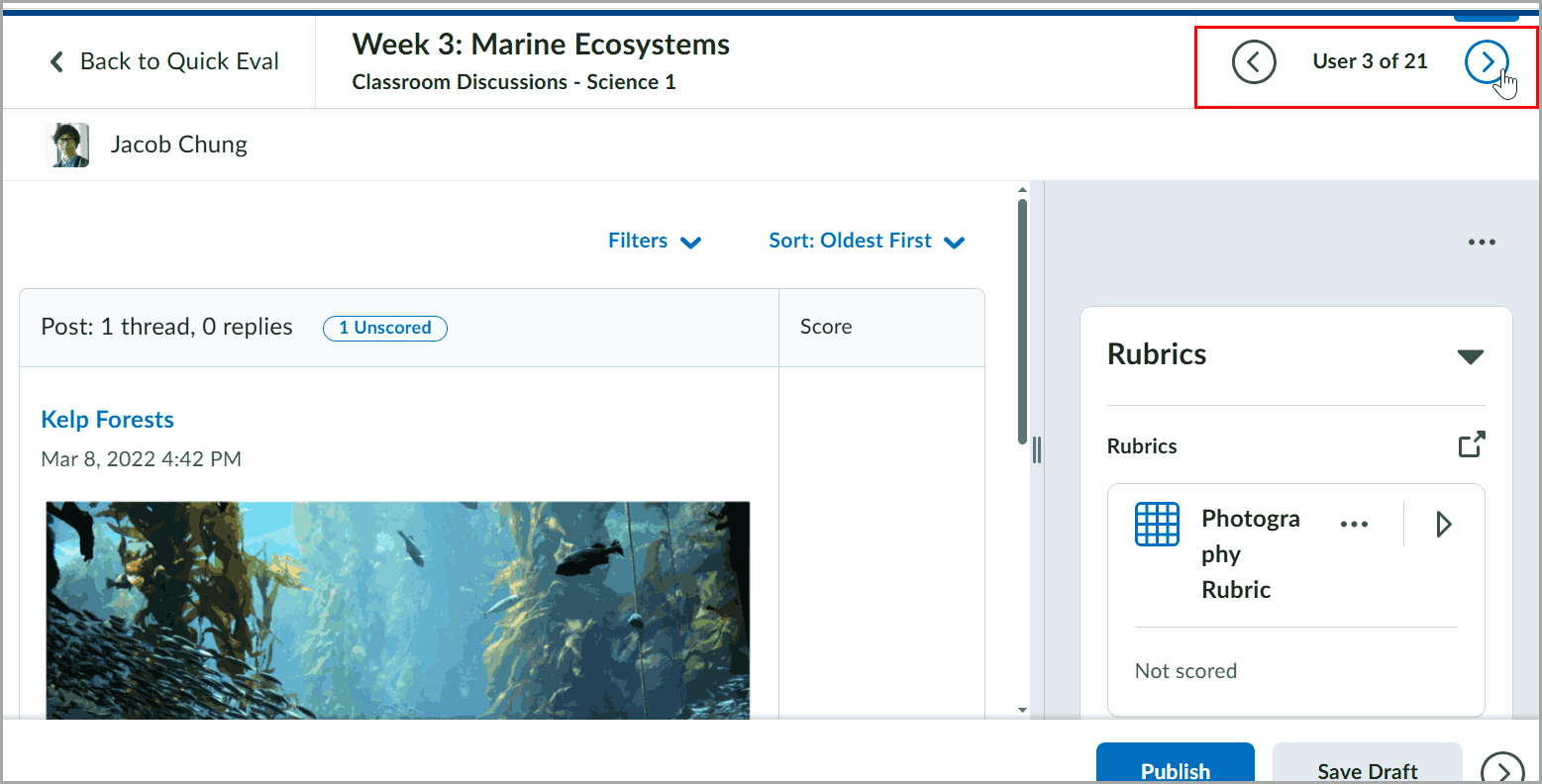
Figura: En la vista de Envíos, seleccione un envío y haga clic en el nombre del estudiante vinculado. En la página de evaluación de la actividad, utilice las flechas hacia delante y hacia atrás para pasar al estudiante siguiente o anterior que desee evaluar.
Esta función implementa los siguientes elementos de Intercambio de ideas de productos:
- D5475 (Agregar un botón "Siguiente Elemento" al calificar desde Evaluación rápida)
- D8199 (Avance automático al siguiente elemento en Evaluación rápida)
Detalles técnicos
Impacto:
- Impacto leve para los administradores, quienes pueden controlar el acceso a las evaluaciones de Asignaciones, Debates y Cuestionarios desde Evaluación rápida mediante la variable de configuración d2l.Tools.Activities.CEQuizzesOptIn (OrgUnit).
- Impacto leve para los instructores, quienes ahora pueden alternar entre los envíos de los estudiantes en Evaluación rápida.
Disponibilidad:
- Esta función está disponible para todos los clientes.
Cómo habilitar la función:
- Esta funcionalidad requiere el permiso Evaluación rápida > Ver Evaluación rápida.
- Establezca la variable de configuración d2l.Tools.Activities.CEQuizzesOptIn (OrgUnit) en ACTIVADO (predeterminado: ACTIVADO [ACEPTACIÓN]).
Cuestionarios: Vista mejorada de envíos de estudiantes | Actualización
La página de envío de cuestionarios ahora cuenta con un diseño moderno y elegante. La imagen del banner anterior se reemplazó por un ícono de verificación, junto con otras actualizaciones visuales.
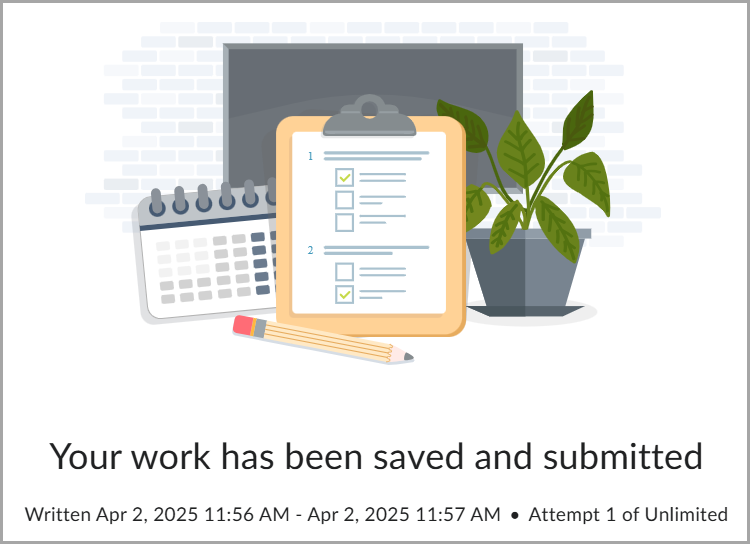
Figura: Página de envío del cuestionario antes de esta actualización.
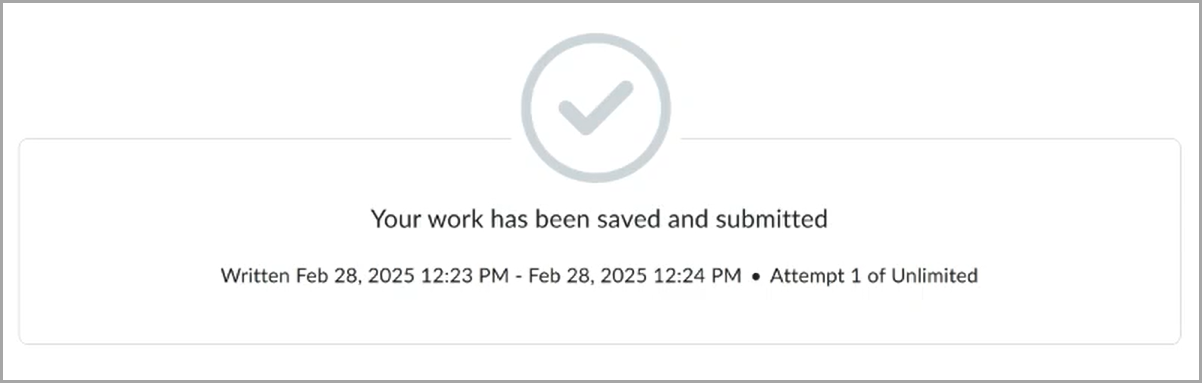
Figura: La página de envío del cuestionario después de esta actualización.
Detalles técnicos
Impacto:
- Impacto leve para los estudiantes debido a la interfaz de usuario (UI) renovada de la página de envío del cuestionario.
Disponibilidad:
- Esta función está disponible para todos los clientes.
Cómo habilitar la función:
- Esta función se activa de manera automática.
- Esta funcionalidad no depende de ninguna variable de configuración ni de permisos nueva y existente.
Cuestionarios: Supervisión mejorada de cuestionarios con identificación de sesión en los registros de intento | Nuevo
En esta versión se presenta la nueva variable de configuración d2l.Tools.Quizzes.ShowSessionId (Org Unit) (predeterminado: DESACTIVADO), que permite a los administradores controlar si los instructores pueden ver la columna ID de sesión en los registros de intentos de cuestionario.
Cuando se habilita, los instructores pueden usar identificadores de sesión para discernir si los estudiantes tienen varias sesiones dentro de un mismo intento de cuestionario, lo que ayuda a detectar posibles casos de fraude académico.
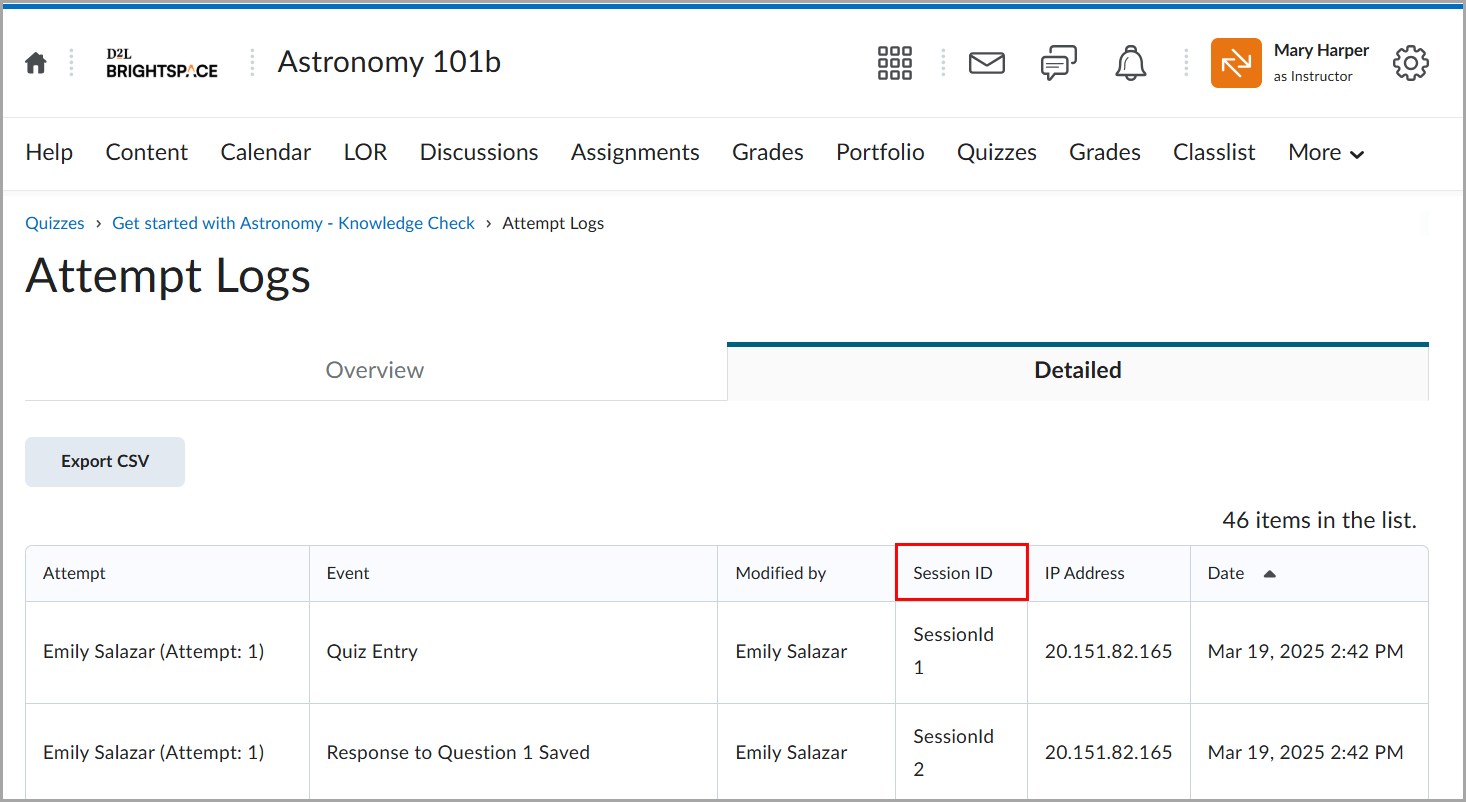
Figura: Verifique la columna de Identificación de sesión cuando acceda a Registros de intentos > Detallado.
Detalles técnicos
Impacto:
- Impacto leve para los administradores, quienes pueden controlar la visibilidad de los identificadores de sesión en los registros de intentos mediante la variable de configuración d2l.Tools.Quizzes.ShowSessionId (Org Unit).
- Impacto leve para los instructores, quienes pueden ver la columna ID de sesión en los Registros de intentos.
Disponibilidad:
- Esta función está disponible para todos los clientes.
Cómo habilitar la función:
- Establezca la variable de configuración d2l.Tools.Quizzes.ShowSessionId (Org Unit) (predeterminada: DESACTIVADA) en ACTIVADA.
- Esta funcionalidad no depende de ningún permiso nuevo o existente.
10 de abril del 2025 Se realizó la publicación de notas de la versión preliminar.
11 de abril del 2025 Se actualizó la Evaluación rápida: Evaluar a estudiantes en Asignaciones, Debates y Cuestionarios | Nueva función para reemplazar el GIF animado.
15 de abril del 2025 Se eliminó Asignaciones, Debates y Cuestionarios: Expandir y contraer los componentes de evaluación | Nueva función. Esta función estará disponible en una próxima versión.
1 de mayo del 2025 Se agregó el Conector de cursos de Brightspace para Microsoft Teams®: Crear equipos basados en equipos de trabajo y visualizar la actividad de mensajes recientes | Nueva función.
1 de mayo del 2025 Se agregó Pulse: Visualizar eventos recurrentes | Nueva función.